如何使用Au工具制作声音的回声效果
来源:网络收集 点击: 时间:2024-09-01【导读】:
我们大家在编辑整理音频素材时,有时为了达到艺术效果,可能需要制作声音的回声音效的效果。那么,我们该如何操作呢?下面小编就通过Adobe Audtion CC工具软件演示一下具体的操作步骤。工具/原料more演示软件: Adobe Audtion CC 2018方法/步骤1/8分步阅读 2/8
2/8 3/8
3/8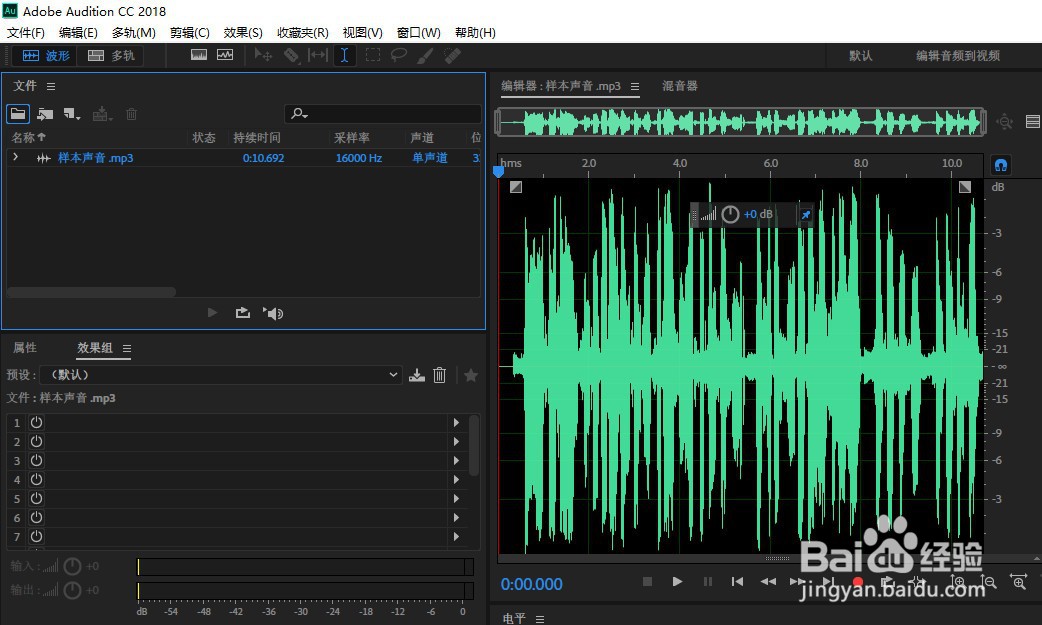 4/8
4/8 5/8
5/8 6/8
6/8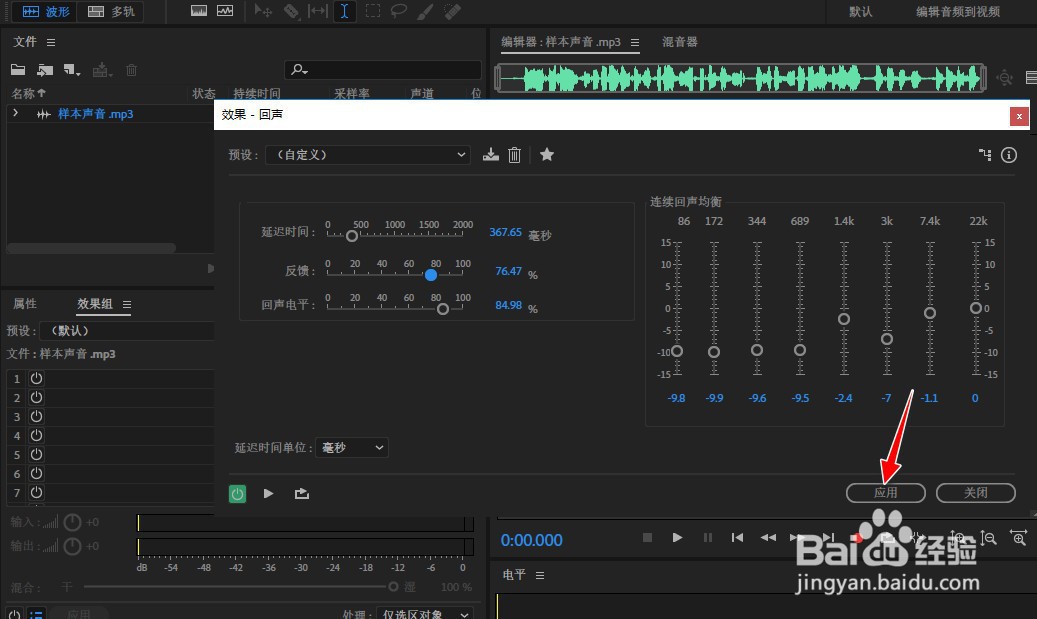 7/8
7/8 8/8
8/8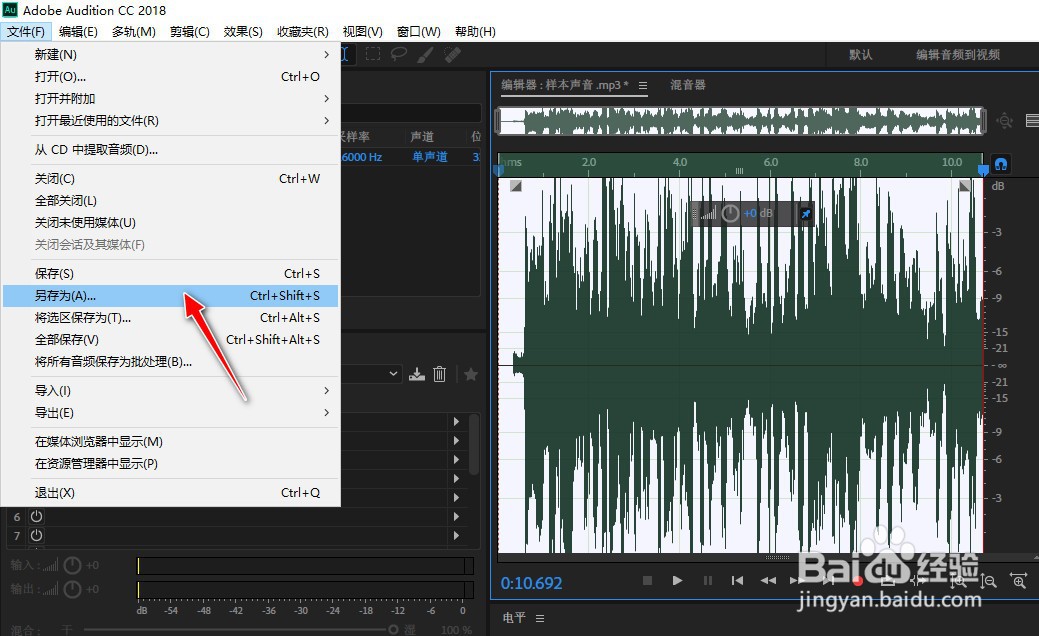 总结1/8
总结1/8
运行电脑上安装的Adobe Audition CC 2018音频剪辑工具。
 2/8
2/8进入到软件操作的主界面,选择左侧窗口栏的打开文件图标按钮。
 3/8
3/8从本地电脑上选择并导入一个音频格式的文件。
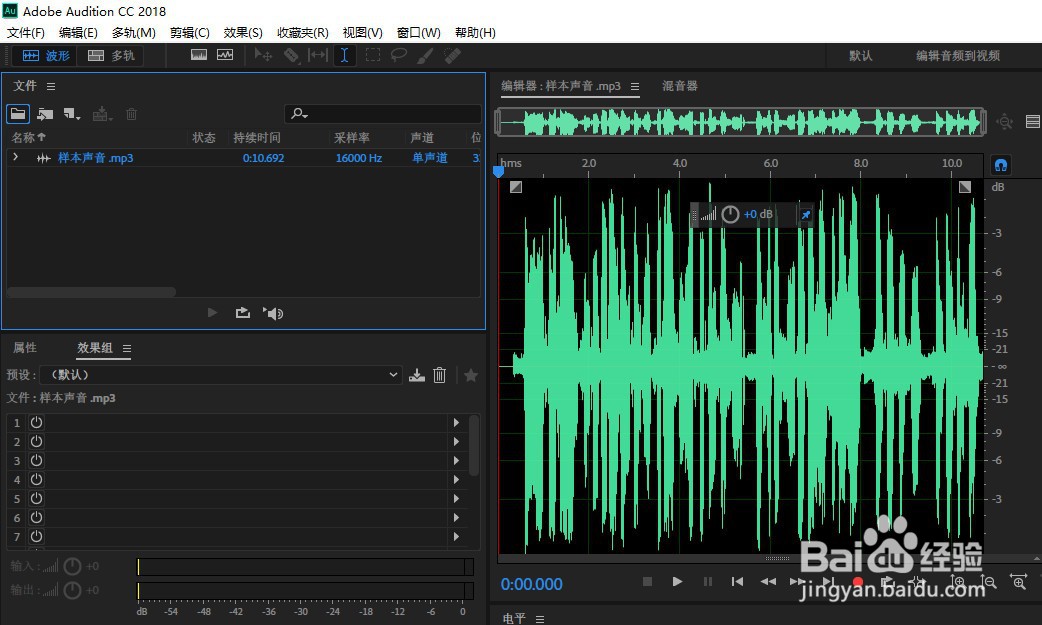 4/8
4/8选择主界面上的效果-延迟与回声-回声菜单。
 5/8
5/8软件会弹出效果-回声参数设置对话框。
 6/8
6/8调整设置延迟时间和反馈等细节参数值,再点击应用按钮生效。
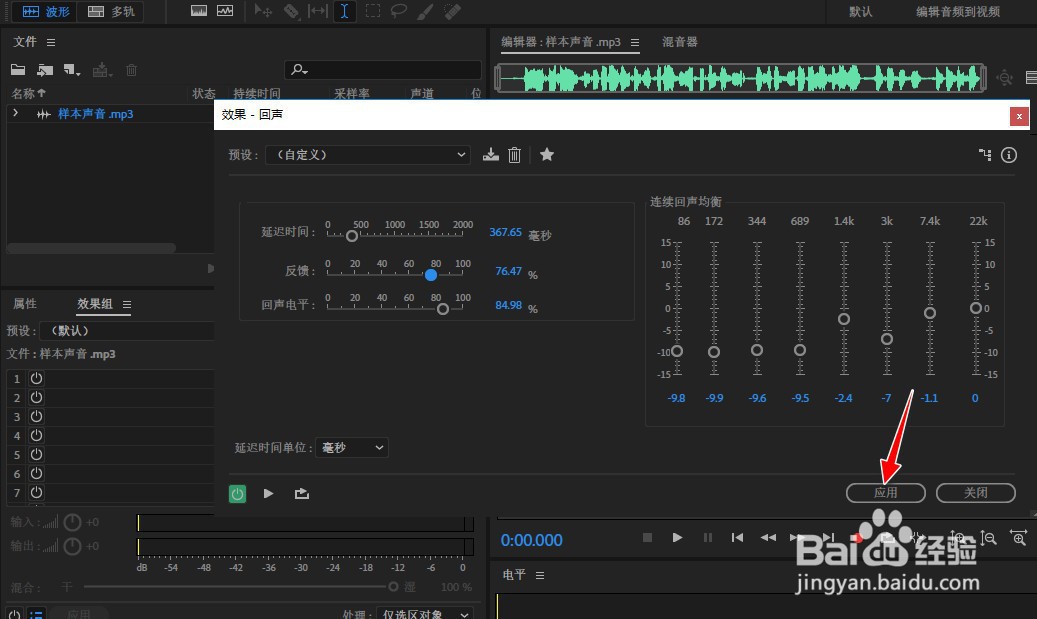 7/8
7/8点击编辑器上的播放按钮,可聆听一下回声处理后的声音效果。
 8/8
8/8最后选择文件-另存为菜单,可将回声处理后的声音以音频格式文件导出到电脑上。
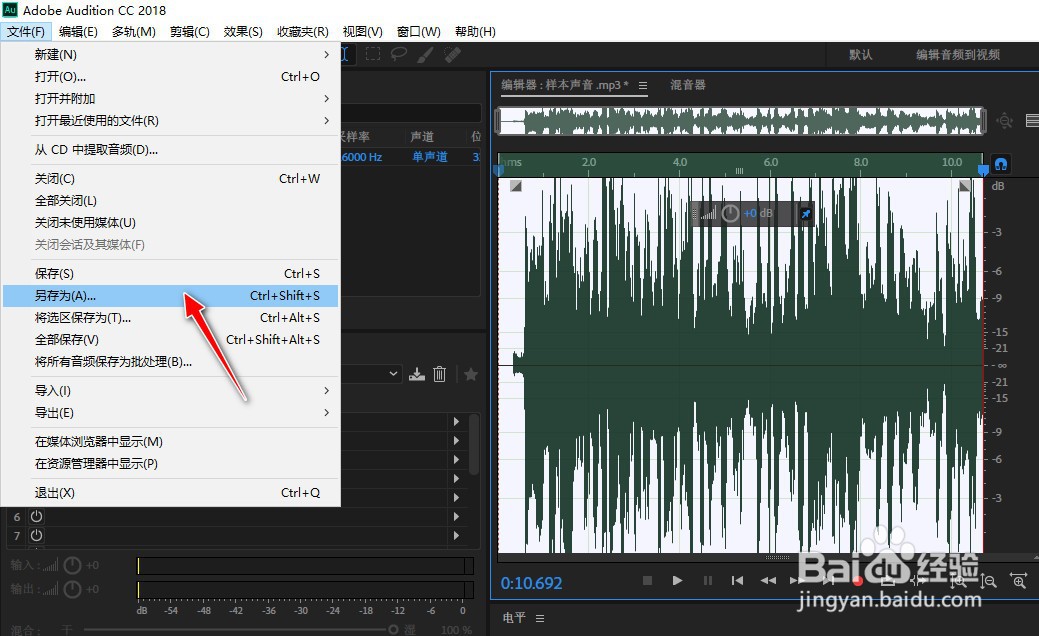 总结1/8
总结1/8运行电脑上安装的Adobe Audition CC 2018音频剪辑工具。
2/8进入到软件操作的主界面,选择左侧窗口栏的打开文件图标按钮。
3/8从本地电脑上选择并导入一个音频格式的文件。
4/8选择主界面上的效果-延迟与回声-回声菜单。
5/8软件会弹出效果-回声参数设置对话框。
6/8调整设置延迟时间和反馈等细节参数值,再点击应用按钮生效。
7/8点击编辑器上的播放按钮,可聆听一下回声处理后的声音效果。
8/8最后选择文件-另存为菜单,可将回声处理后的声音以音频格式文件导出到电脑上。
音频剪辑音频编辑音频处理AU音频剪辑声音处理版权声明:
1、本文系转载,版权归原作者所有,旨在传递信息,不代表看本站的观点和立场。
2、本站仅提供信息发布平台,不承担相关法律责任。
3、若侵犯您的版权或隐私,请联系本站管理员删除。
4、文章链接:http://www.ff371.cn/art_1183751.html
上一篇:多乐够级游戏怎么联系人工客服
下一篇:我的世界如何关闭新鲜事推送
 订阅
订阅